
La fel ca toate smartphone-urile cu Android de pe piață, telefoanele HUAWEI includ și un serviciu de optimizare a bateriei, care-ți poate închide automat aplicațiile atunci când consideră că este cazul. Scopul acestuia este de a maximiza durata de funcționare a telefonului pe baterie. Însă este posibil să vrei să le permiți anumitor aplicații să ruleze tot timpul, chiar dacă acestea consumă puțin mai multă baterie. Iată cum previi închiderea automată a aplicațiilor pe dispozitivul tău HUAWEI:
SUGESTIE: Acest ghid a fost scris folosind un HUAWEI P60 Pro cu EMUI 13.1.0 instalat (bazat pe Android 12). Ar trebui să funcționeze la fel pentru toate smartphone-urile și tabletele HUAWEI, atâta timp cât acestea au instalată o versiune recentă a EMUI.
Pasul 1. Setează dispozitivul tău HUAWEI să permită anumitor aplicații să ruleze în fundal
În primul rând, trebuie să configurezi software-ul EMUI de pe smartphone-ul sau tableta ta HUAWEI pentru a permite ca aplicația dorită să ruleze în fundal și să nu-i mai închidă automat serviciile. Pentru a face asta, deschide Setări pe dispozitivul tău. Ar trebui să găsești o scurtătură pentru această aplicație pe Ecranul de pornire. În aplicația Setări, apasă pe Baterie.
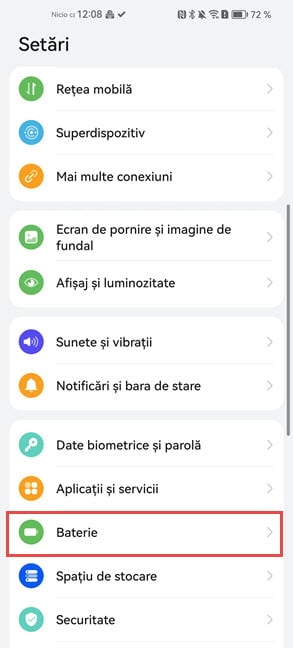
În aplicația Setări, accesează Baterie
Vezi mai multe setări legate de baterie și moduri de economisire a energiei. Apasă pe Manager lansări.

Apasă pe Manager lansări
SUGESTIE: Pentru a ajunge în același loc, în aplicația Setări, poți apăsa și pe Aplicații și servicii, urmat de Manager lansări.
Dispozitivul tău HUAWEI afișează acum lista aplicațiilor instalate pe el. Cele mai multe dintre ele sunt setate pe Gestionare automată. Asta înseamnă că EMUI poate închide procesele lor din fundal după cum consideră necesar, pe baza algoritmilor săi de economisire a energiei. Pentru a împiedica să se întâmple asta pentru aplicația care te interesează, derulează în lista până când o găsești sau folosește caseta de Căutare din partea de sus pentru a introduce numele aplicației.
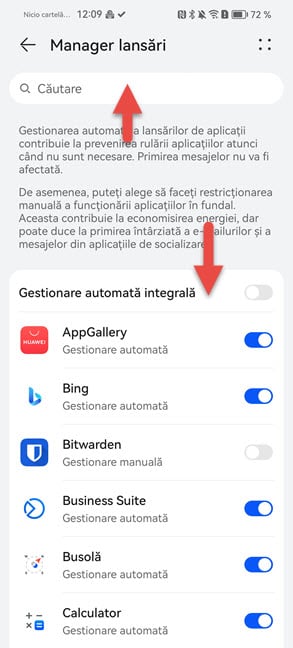
Găsește aplicația pe care o vrei
Când găsești aplicația care te interesează, apasă pe comutatorul de lângă numele său. Astfel, setezi aplicația pe Gestionare manuală. Apare o solicitare, care te întreabă ce fel de activități vrei să permiți aplicației să efectueze:
- Lansare automată - permite aplicației să pornească automat atunci când îți deschizi dispozitivul sau când are nevoie să ruleze în fundal.
- Lansare secundară - permite ca aplicația să fie lansată de alte aplicații, care au nevoie de ea.
- Rulare pe fundal - permite aplicației să continue să ruleze în fundal cât timp are nevoie, oricând are nevoie.
Pentru a elimina orice problemă, este o idee bună să lași aplicația să efectueze toate cele trei tipuri de activități. Lasă toate cele trei comutatoare activate și apasă pe OK în partea de jos.
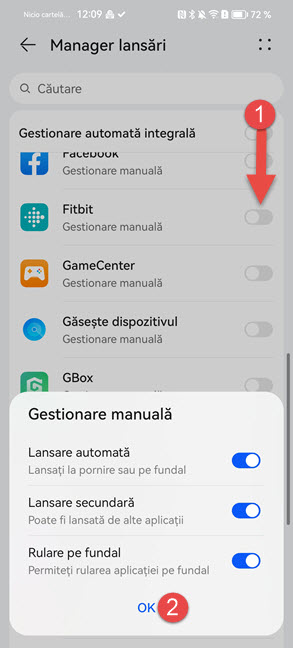
Setează aplicația pe Gestionare manuală
Găsește toate aplicațiile pe care vrei să le rulezi în fundal și repetă aceiași pași. Vei observa cum comutatoarele lor din lista Manager lansări se dezactivează și vei vedea Gestionare manuală sub numele lor. Este un lucru bun, deoarece înseamnă că dispozitivul tău HUAWEI nu mai oprește acele aplicații atunci când rulează în fundal.
SUGESTIE: Dacă ai un smartwatch sau o brățară de fitness HUAWEI, iată cum poți să-ți transformi activitățile fizice în amintiri social media cu HUAWEI Health.
BONUS: Setează-ți dispozitivul HUAWEI să permită TUTUROR aplicațiilor să ruleze în fundal
Dacă vrei să fii mai radical(ă) și să te asiguri că smartphone-ul sau tableta ta HUAWEI permite tuturor aplicațiilor instalate să ruleze în fundal, apasă mai întâi pe comutatorul pentru Gestionare automată integrală. Activarea acestui comutator îi permite lui EMUI (sistemul de operare de pe dispozitivul tău) să gestioneze toate aplicațiile și să le oprească din a rula în fundal în conformitate cu algoritmii săi. Apasă încă o dată pe același comutator pentru a dezactiva permanent această caracteristică și a permite ca TOATE aplicațiile să ruleze în fundal.

Dezactivează Gestionare automată integrală
ATENȚIE: Deși dezactivarea acestei setări îți rezolvă frustrările legate de închiderea automată a aplicațiilor de către dispozitivul tău HUAWEI, aceasta reduce, de asemenea, autonomia bateriei de pe smartphone, uneori în mod semnificativ! De aceea, îți recomand să dezactivezi restricția de funcționare în fundal doar pentru aplicațiile care necesită asta.
Pasul 2. Setează-ți dispozitivul HUAWEI să dezactiveze Optimizarea bateriei pentru aplicațiile tale
Din păcate, treaba ta nu se oprește aici. Pentru a te asigura că smartphone-ul sau tableta ta HUAWEI nu oprește niciodată aplicațiile care vrei să ruleze în fundal, trebuie să dezactivezi și funcția Optimizarea bateriei pentru aplicațiile respective.
Pentru a face asta, accesează din nou Setări și apasă pe Aplicații și servicii.

În aplicația Setări, apasă pe Aplicații și servicii
Apare un ecran cu o mulțime de opțiuni și setări legate de aplicații. Apasă pe Aplicații.

Apasă pe Aplicații
Asta te duce la lista de aplicații și jocuri instalate pe dispozitivul tău HUAWEI. Apasă pe cele patru puncte din colțul din dreapta sus și apoi pe Acces special.

Apasă pe cele patru puncte și apoi pe Acces special
Sunt afișate mai multe tipuri de setări de acces special. Apasă pe Optimizarea bateriei.

Accesează Optimizarea bateriei
Apar aplicațiile care sunt setate ca Nepermis. Acestea sunt aplicațiile pe care HUAWEI nu le oprește niciodată, nici măcar atunci când Optimizarea bateriei este activată. Această listă este relativ scurtă, incluzând aplicații create de HUAWEI și alte câteva. Apasă pe Nepermis, iar apoi alege Toate aplicațiile.

Apasă pe Nepermis și alege Toate aplicațiile
În lista Toate aplicațiile, găsește aplicația dorită derulând lista sau caut-o folosind caseta Căutați aplicații din partea de sus. Apoi, apasă pe numele acesteia.

Găsește aplicația dorită
În meniul din partea de jos a ecranului, selectează Nu permiteți și apasă OK. Pare contraintuitiv să alegi această setare. Însă această setare înseamnă că nu permit serviciului de optimizare a bateriei de pe dispozitivul meu HUAWEI să oprească aplicația. Acesta este motivul pentru care ești informat că această setare îți poate descărca bateria mai repede.

Alege Nu permiteți și apasă OK
Repetă această procedură pentru toate aplicațiile ce nu vrei să fie închise de telefonul tău HUAWEI și ai terminat.
Căror aplicații le-ai dat permisiunea să ruleze în fundal pe telefonul tău HUAWEI?
Sper că acest ghid te-a ajutat să-ți rezolvi problema și aplicațiile tale favorite pot acum rula nestingherite în fundal pe dispozitivul tău HUAWEI. Înainte de a închide acest articol, sunt curios căror aplicații le-ai permis să ruleze în fundal și de ce. Dacă încă întâmpini probleme, lasă-ne un comentariu mai jos cu numele aplicației care este în continuare închisă de către telefonul sau tableta ta HUAWEI. Cine știe, poate că noi sau unii dintre cititorii noștri te pot ajuta.


 12.05.2023
12.05.2023 


